先日、お名前.comやさくらインターネットで管理していた独自ドメインを、全てXServerビジネス![]() に移管して、一元管理できるようにしました。
に移管して、一元管理できるようにしました。
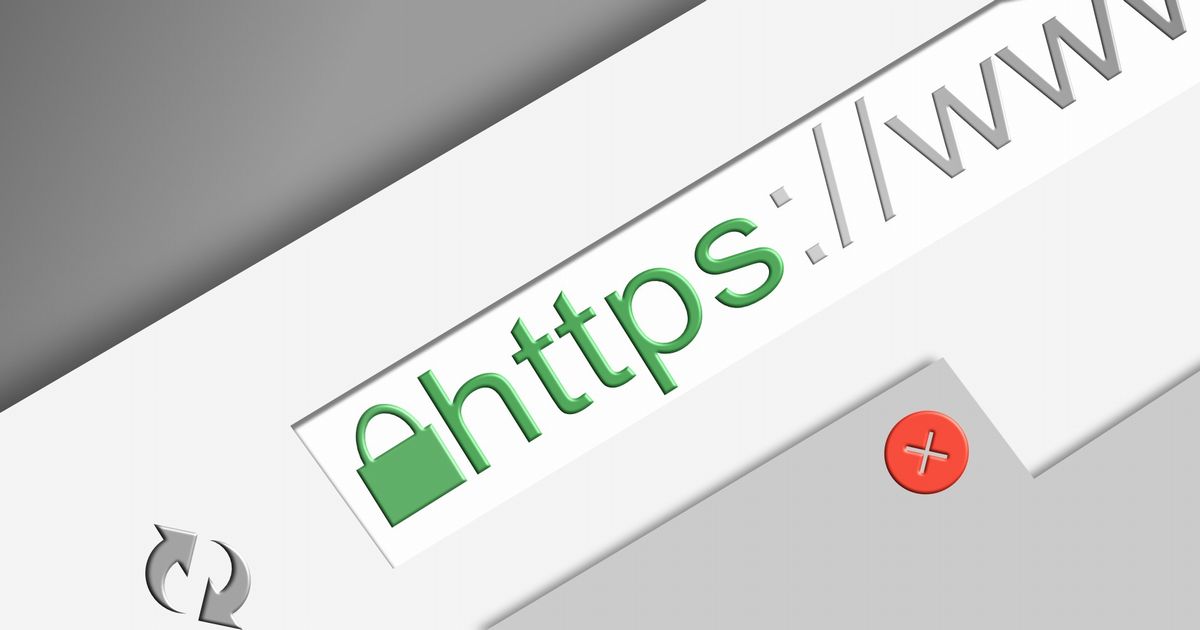
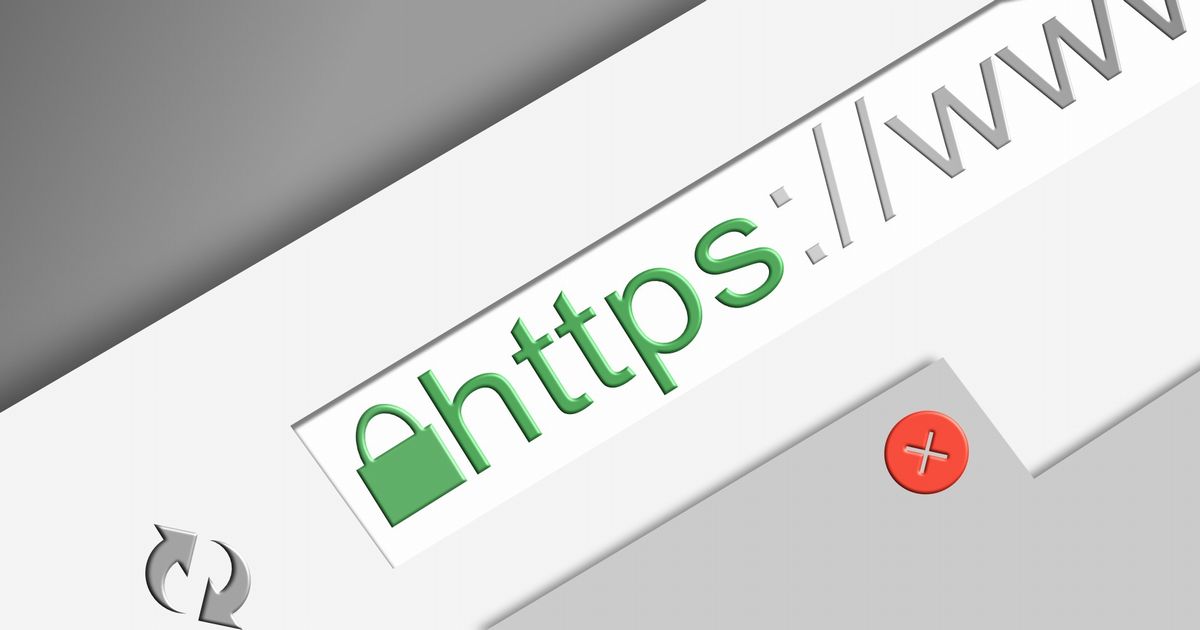
そして、2022年3月現在、個人/法人問わずXServer![]() 契約中は1つの独自ドメインがずっと無料で使える、という特典がついています。
契約中は1つの独自ドメインがずっと無料で使える、という特典がついています。
しかも、この無料特典は独自ドメインの新規取得だけでなく、移管してきた独自ドメインにも適用できるのです。だったら、適用しておかない手はありません!
ということで、無料特典を適用する手順をメモメモ。
無料特典を適用する独自ドメインを決める
所有している独自ドメインが1つであれば、その独自ドメインに対して無料特典を適用しますが、複数の独自ドメインを持っている場合は、どの独自ドメインに無料特典を適用するかが悩みどころ。
全てのドメインが「.com」だったり「.net」だったりと、統一されているのであれば、正直どれを無料にしても違いは無いと思います。
しかし、「.com」と「.net」だったり、「.jp」と「.info」だったり、複数のドメインを持っている場合は、更新料が一番高いドメインを使用している独自ドメインに無料特典を適用した方がお得です。
ドメインの更新料については、XServerのドメイン価格表で確認してみましょう。
自分が管理している独自ドメインは「.com」と「.jp」があります。この記事を書いている2022年3月時点では、「.com」の更新料が1,298円、ローマ字の「.jp」の更新料が3,102円ということで、文句無しに「.jp」に適用した方がお得ですね!
独自ドメイン無料特典の適用手順
無料特典を適用する独自ドメインが決まったら、さっそく手続きを行います。
XServerアカウント画面にログインします。
左のメニューから「各種特典のお申し込み」をクリックします。サーバー名の右にある3つの点からでもOKです。
各種特典のお申し込み画面に移動しますので、「独自ドメイン永久無料特典」の「この特典を使用する」ボタンをクリックします。
独自ドメイン永久無料特典取得申請画面に移動しますので、「区分」の「取得済みのドメインを永久無料に切り替える」にチェックを入れ、「ドメイン名」のプルダウンから希望するドメインを選択し、「選択したドメインを永久無料に切り替える」ボタンをクリックします。
独自ドメイン永久無料特典取得申請の確認画面に移動します。「利用規約」「個人情報の取り扱いについて」を確認し、同意できる場合はチェックをつけて「選択したドメインを永久無料に切り替える」ボタンをクリックします。(同意しなければ先へは進めません)
独自ドメイン永久無料特典取得申請が完了しました。
無料特典適用の確認
トップページに戻ると、先ほど無料特典申請で選択した独自ドメイン名の横に「独自ドメイン永久無料特典」と表示されるようになりました。
これでこの独自ドメインは、XServerを契約中(レンタルサーバ/ビジネス問わず)ずっと更新料がかからずに、無料で使用できます。
ちなみに、永久無料特典を適用した独自ドメインは、独自ドメイン単体での解約はできないようです。
以上で作業完了です。お疲れ様でした!
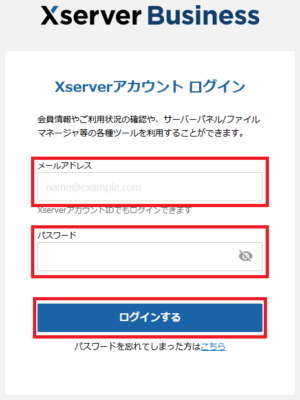
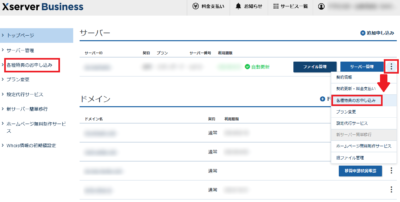
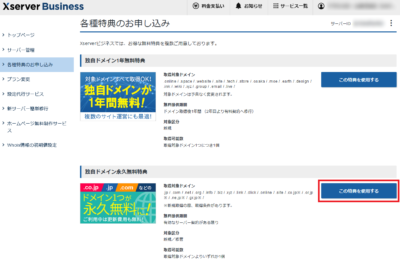
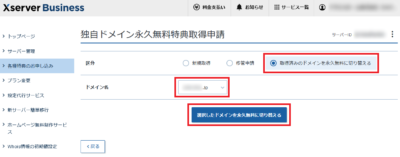
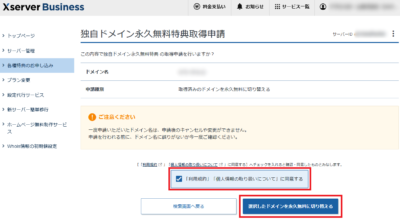
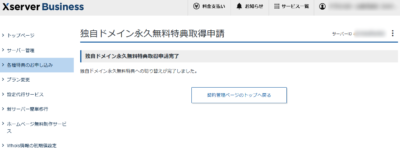
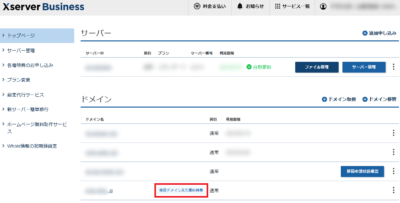
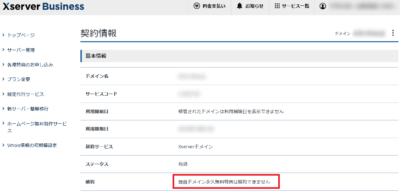
コメント